Πίνακας περιεχομένων
Στον υπολογιστή ενός πελάτη, εμφανίστηκε το ακόλουθο σφάλμα στη διαχείριση συσκευών: η κάρτα ήχου (ελεγκτής ήχου Intel) ήταν επισημασμένη με ένα θαυμαστικό και στις ιδιότητες της συσκευής εμφανίστηκε το ακόλουθο σφάλμα: " Τα Windows φόρτωσαν με επιτυχία το πρόγραμμα οδήγησης συσκευής για αυτό το υλικό, αλλά δεν μπορούν να βρουν τη συσκευή υλικού. (Κωδικός 41). Κάντε κλικ στην επιλογή Αντιμετώπιση προβλημάτων για να ξεκινήσετε την αντιμετώπιση προβλημάτων για αυτή τη συσκευή."
Η παρακάτω λύση περιέχει οδηγίες βήμα προς βήμα για την επίλυση του " Σφάλμα 41 "Η λύση λειτουργεί άψογα στα λειτουργικά συστήματα Windows 7, Windows Vista ή Windows XP.

Πώς να λύσετε το σφάλμα της κάρτας ήχου - Κωδικός 41.
Πριν επιλύσετε τα σφάλματα της κάρτας ήχου χρησιμοποιώντας τα παρακάτω βήματα, κατεβάστε και εγκαταστήστε τα πιο πρόσφατα προγράμματα οδήγησης για την κάρτα ήχου από τον ιστότοπο του κατασκευαστή και, στη συνέχεια, ελέγξτε αν η κάρτα ήχου λειτουργεί.
Βεβαιωθείτε επίσης ότι το " Ήχος των Windows " υπηρεσία έχει " Ξεκίνησε "Για να το κάνετε αυτό:
1. Τύπος " Windows ”  + " R " για να φορτώσετε το Εκτέλεση παράθυρο διαλόγου.
+ " R " για να φορτώσετε το Εκτέλεση παράθυρο διαλόγου.
2. Τύπος " services.msc" και πατήστε Εισάγετε το .
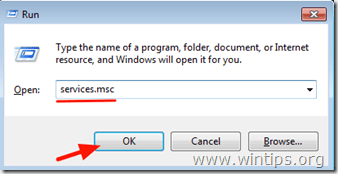
3. Από τη λίστα υπηρεσιών στο δεξί τμήμα του παραθύρου, ελέγξτε αν η επιλογή " Ήχος των Windows " υπηρεσία είναι " Ξεκίνησε ”.
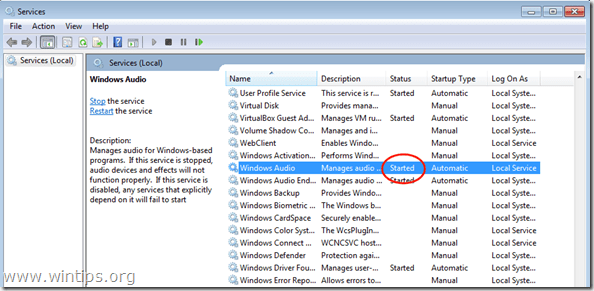
4. Εάν το " Ήχος των Windows " δεν έχει ξεκινήσει, τότε:
- Διπλό κλικ για να ανοίξετε το " Ήχος των Windows " και να ορίσετε το " Τύπος εκκίνησης " σε " Αυτόματο ". Κάντε κλικ" OK " & επανεκκίνηση τον υπολογιστή σας

5. Μετά την επανεκκίνηση, ελέγξτε αν η κάρτα ήχου λειτουργεί τώρα, διαφορετικά συνεχίστε να επιλύετε το σφάλμα ακολουθώντας τα παρακάτω βήματα.
Βήμα 1. Διαγράψτε τα άκυρα κλειδιά μητρώου της κάρτας ήχου.
1. Ανοιχτά παράθυρα Επεξεργαστής μητρώου Για να το κάνετε αυτό:
- Τύπος " Windows ”
 + " R " για να φορτώσετε το Εκτέλεση Πληκτρολογήστε " regedit " και πατήστε Εισάγετε το .
+ " R " για να φορτώσετε το Εκτέλεση Πληκτρολογήστε " regedit " και πατήστε Εισάγετε το .
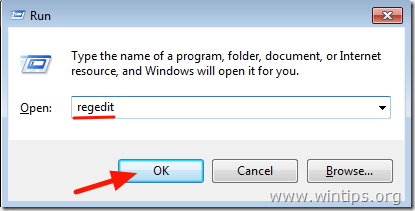
2. Μέσα στο μητρώο των Windows, πλοηγηθείτε (από το αριστερό παράθυρο) και επισημάνετε αυτό το κλειδί:
HKEY_LOCAL_MACHINE\SYSTEM\CurrentControlSet\Control\Class\{4D36E96C-E325-11CE-BFC1-08002BE10318}

3. Στο δεξί παράθυρο, κάντε κλικ για να επισημάνετε το " UpperFilters " κλειδί.

4. Κάντε κλικ στο " Επεξεργασία " και επιλέξτε " Διαγραφή ”.

5. Εκτελέστε την ίδια ενέργεια (Διαγραφή) με το " LowerFilters " αν βρεθεί.
6. Κλείστε Επεξεργαστής μητρώου .
7. Επανεκκίνηση τον υπολογιστή σας.
8. Τώρα ελέγξτε αν η κάρτα ήχου σας λειτουργεί. Αν όχι, συνεχίστε στο βήμα 2.
Βήμα 2. Απεγκαταστήστε την κάρτα ήχου από τη διαχείριση συσκευών.
1. Ανοίξτε το Διαχείριση συσκευών Για να το κάνετε αυτό:
- Τύπος " Windows ”
 + " R " για να φορτώσετε το Εκτέλεση Πληκτρολογήστε " devmgmt.msc " και πατήστε Εισάγετε το .
+ " R " για να φορτώσετε το Εκτέλεση Πληκτρολογήστε " devmgmt.msc " και πατήστε Εισάγετε το .
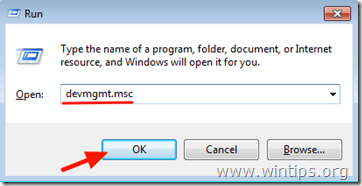
2. Στο διαχειριστή συσκευών, κάντε διπλό κλικ στο να επεκτείνει " Χειριστήρια ήχου, βίντεο και παιχνιδιών ”.

3. Κάντε δεξί κλικ σε κάθε συσκευή ήχου που βρίσκεται εκεί και επιλέξτε " Απεγκατάσταση του ”.

4. Επανεκκίνηση τον υπολογιστή σας.
5. Μετά την επανεκκίνηση, περιμένετε μέχρι τα Windows να εγκαταστήσουν ξανά αυτόματα τα προγράμματα οδήγησης της κάρτας ήχου. *
* Ανακοίνωση. Εάν τα Windows δεν μπορούν να εγκαταστήσουν αυτόματα τα προγράμματα οδήγησης για την κάρτα ήχου, τότε πρέπει να κατεβάσετε και να εγκαταστήσετε το πιο πρόσφατο πρόγραμμα οδήγησης της κάρτας ήχου από τον ιστότοπο του κατασκευαστή.
Τελειώσατε!

Άντι Ντέιβις
Ιστολόγιο διαχειριστή συστήματος σχετικά με τα Windows





